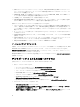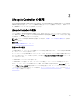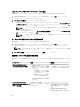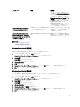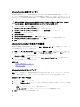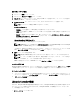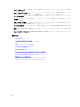Users Guide
Lifecycle Controller 処置のキャンセル
Lifecycle Controller がシステムを 2 回再起動させる原因となる場合、Lifecycle Controller 処置をキャンセルしま
す。ただし、Lifecycle Controller がシステムを 3 回再起動させる場合は、LC Update required メッセージ
が表示されるので、Lifecycle Controller 修復パッケージを使用して Lifecycle Controller を修復する必要がありま
す。
注意: この処置は、Lifecycle Controller が実行しているすべてのタスクをキャンセルします。Lifecycle
Controller 処置は、絶対的に必要な場合にのみキャンセルすることを推奨します。
1. システムの起動後、5 秒以内に <F2> を押します。
セットアップユーティリティメインメニュー ページが表示されます。
2. セットアップユーティリティメインメニュー ページで iDRAC 設定 をクリックします。
iDRAC 設定 ページが表示されます。
3. Lifecycle Controller をクリックします。
4. Lifecycle Controller 処置の取り消し で、はい を選択します。
5. セットアップユーティリティメインメニュー ページで 終了 をクリックして設定を保存します。
6. はい をクリックしてシステムを再起動します。
Lifecycle Controller の初めての使用
Lifecycle Controller の初回起動後は、デフォルトで 設定 → 言語とキーボード ページが開きます。ただし、そ
の後の起動時には、ホームページが開きます。
1. 言語 および キーボードレイアウト は、デフォルトで 英語 および 米国 に設定されています。言語とキー
ボードレイアウトを変更するには、言語 および キーボードレイアウト を選択して、 次へ をクリックし
ます。
ネットワーク設定 ページが表示されます。
2. ネットワークを設定し、終了 をクリックします。ファームウェアアップデート ページ開き、必要なアッ
プデートを適用することが推奨されます。
関連リンク
Lifecycle Controller のセットアップ
自動システム復元
ファームウェアのアップデート
Lifecycle Controller のセットアップ
設定 ウィザードを使用して、Lifecycle Controller のみを対象とする言語、キーボードレイアウト、およびネッ
トワーク設定を指定します。これはシステムまたはその他のアプリケーション設定を変更しません。
言語とキーボードタイプの選択
1. 左ペインで、設定 をクリックします。
2. 右ペインで言語とキーボード をクリックします。上矢印および下矢印キーを使って、オプションを選択
します。
– 言語 ドロップダウンメニューから、言語を選択します。
– キーボードタイプ ドロップダウンメニューから、キーボードの種類を選択します。
3. 終了 をクリックし、新しい設定を保存します。
18